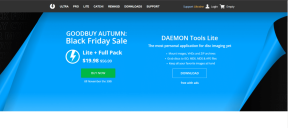Condividi rapidamente foto e file tra iPhone e Android
Varie / / February 11, 2022
La condivisione diretta di file tra iPhone e Android è ancora difficile da capire. Come trasferire rapidamente una serie di foto e video sull'Android del tuo amico senza caricarli su uno strumento online (che richiede il consumo dei dati mobili) come WhatsApp o Dropbox? Caricarli su un servizio di archiviazione basato su cloud richiede un buon piano dati, velocità di Internet, pazienza e sopportare il svantaggi che derivano da alcuni di questi servizi (Whatsapp, ad esempio, ridimensiona le immagini e i video prima caricamento).
Mentre tutto ciò che sarebbe servito è un semplice trasferimento di file Bluetooth, Apple ama impostare restrizioni per ciò che entra ed esce dai propri dispositivi.
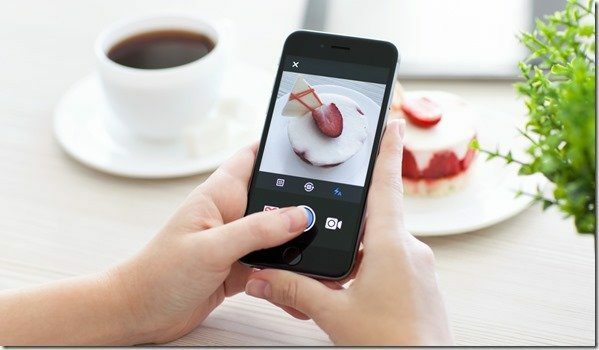
Ma noi di Guiding Tech lavoriamo davvero duramente per trovare alcune soluzioni alternative sorprendenti per rendere semplice la condivisione dei file per voi ragazzi. Ti mostrerò come trasferire foto da iPhone ad Android e viceversa utilizzando il Wi-Fi, anche quando non hai un hotspot Wi-Fi in giro. L'idea mi è venuta mentre stavo scrivendo l'articolo su come farlo
trasferire le foto dal computer al rullino fotografico dell'iPhone tramite FTP. Tutto ciò di cui hai bisogno sono le app giuste per farlo funzionare su Android.Trasferimento di foto da iPhone ad Android
Quindi diamo un'occhiata a come possiamo farlo funzionare seguendo questi semplici passaggi.
Passo 1: Assicurati che entrambi i dispositivi si connettano alla stessa rete Wi-Fi. Se non c'è una rete Wi-Fi in giro a cui connetterti, puoi collegare la rete Wi-Fi da Android e connettere l'iPhone ad essa. Ora scarica un'app chiamata Server FTP sul tuo dispositivo Android. Questa è una semplice app che emulerà la tua scheda SD come server FTP. Non è richiesta alcuna configurazione, tutto ciò che devi fare è avviare il server.
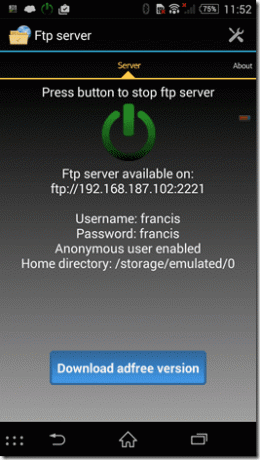
Passo 2: Scarica un'app gratuita per la gestione dei file sul tuo iPhone chiamata Documenti 5. Una volta avviata l'app, vedrai la cartella del rullino fotografico insieme ad altri file gestibili dall'app. La seconda scheda è la scheda dell'account da cui è possibile aggiungere account di condivisione file esterni come FTP o account basati su cloud.

Passaggio 3: Ora configura un account FTP per il server che hai avviato sul dispositivo Android e collega entrambi i dispositivi.
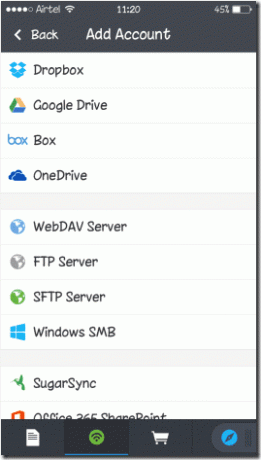

Passaggio 4: Una volta che la connessione è riuscita, ora puoi selezionare tutti i file dalla cartella Rullino fotografico che desideri trasferire e toccare il pulsante di caricamento. Infine, seleziona la cartella sul server FTP (il telefono Android) e conferma il trasferimento.


Quindi è così che puoi trasferire le foto dal tuo iPhone a qualsiasi dispositivo Android anche senza una connessione Wi-Fi in giro. E poiché il trucco utilizza una rete Wi-Fi, i trasferimenti sono velocissimi.
Suggerimento interessante: Puoi emulare un Server FTP su Windows e trasferisci le tue foto sul computer senza cavi o iTunes. In questo modo puoi anche scaricare film dal tuo computer utilizzando l'app Documents 5 e guardarli senza doverli sincronizzare da iTunes. Un risparmio di tempo reale se me lo chiedi.
Conclusione
Questo trucco richiede due diverse app sui tuoi due diversi dispositivi, ma almeno fa il lavoro velocemente. Inoltre, puoi estendere i limiti dell'utilità per trasferire foto, video e molti altri file dalla rete Android. Quindi provalo e lascia un commento su come ha funzionato per te.
Ultimo aggiornamento il 03 febbraio 2022
L'articolo sopra può contenere link di affiliazione che aiutano a supportare Guiding Tech. Tuttavia, non pregiudica la nostra integrità editoriale. Il contenuto rimane imparziale e autentico.
LO SAPEVATE
L'iPhone 5s è uno dei telefoni Apple più popolari, con oltre 70 milioni di unità vendute dal 2013.